Иллюстрированный самоучитель по Office2003
Защита файла от несанкционированного доступа
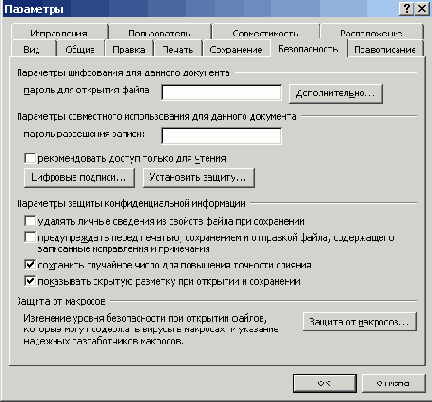
Рис. 11.6 Диалоговое окно Параметры с открытой вкладкой Безопасность
В случае потери пароля документ открыть невозможно. Поэтому следует тщательно хранить список паролей и имена соответствующих файлов. Чтобы снять пароль, надо повторно открыть сначала документ, затем вкладку Безопасность (Security) и очистить поле пароль для открытия файла (Password to open)..
После ввода пароля на вкладке Безопасность (Security) и нажатия кнопки ОК появится диалоговое окно Подтверждение пароля (Confirm Password) с предложением ввести пароль еще раз (рис. 11.7).

Рис. 11.7 Диалоговое окно с предложением подтвердить пароль, который будет использоваться для открытия файла